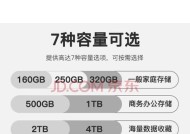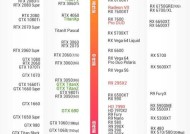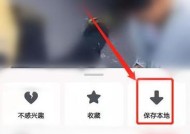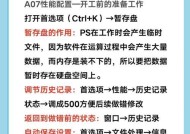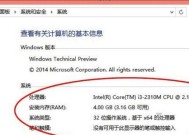戴尔电脑开机自检失败的原因是什么?
- 网络科技
- 2025-06-11
- 15
- 更新:2025-05-30 04:04:43
当您按下戴尔电脑的开机按钮,期望它能顺利启动进入操作系统,却不幸遇到了开机自检(POST)失败的问题,这无疑令人沮丧。开机自检失败意味着电脑在启动过程中发现硬件问题,无法继续进行。究竟是什么原因导致了这一状况呢?本文将深入探讨戴尔电脑开机自检失败的可能原因,并为您提供一步步的故障排查指南。
主板故障
主板是电脑的核心组件之一,负责各个硬件间的通讯。主板的故障,包括但不限于电路板损坏、电容爆浆、BIOS设置错误等,都可能导致开机自检失败。
故障排查:
1.检查主板有无明显损坏迹象:打开机箱,检查主板上是否有烧焦或鼓包的电容。
2.清空CMOS:重置BIOS设置,有时候错误的设置会导致自检失败。
3.尝试使用最小系统启动:断开所有非必要的外围设备,仅保留CPU、内存、硬盘和电源,查看是否能顺利开机。

内存问题
内存条若出现接触不良、损坏或不兼容的情况,通常会在开机自检阶段被检测出来。
故障排查:
1.检查内存条是否正确安装:确保内存条完全插入槽内。
2.内存条兼容性检查:确认内存条与戴尔电脑型号兼容。
3.逐一测试内存条:尝试只安装一根内存条来确定是否是内存条本身的问题。

硬盘故障
硬盘故障也是导致开机自检失败的常见原因。硬盘若无法正常读写数据,电脑便无法加载操作系统。
故障排查:
1.检查硬盘连接线:确保硬盘数据线和电源线连接正确无误。
2.更换硬盘数据线:有时候线材损坏也会导致硬盘无法被识别。
3.使用硬盘检测工具:在其他系统中尝试检测硬盘健康状态。
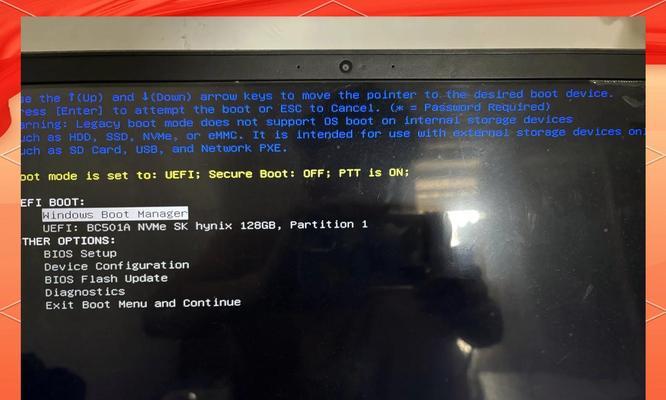
电源供应问题
电源单元若无法提供稳定电压,或功率不足以支持电脑启动,也会导致自检失败。
故障排查:
1.检查电源线连接:确保电源线牢固连接在主板和电源上。
2.测试电源单元:在安全的前提下,可以测试电源单元是否能正常工作。
3.使用替换电源:如果可能,尝试使用已知良好的电源单元进行替换测试。
显卡故障
虽然现代电脑很多采用集成显卡,但对于使用独立显卡的用户来说,显卡故障也会引起开机自检失败。
故障排查:
1.检查显卡连接:确保显卡正确安装在PCI-E插槽中,并与显示器连接正常。
2.尝试重置显卡BIOS:一些显卡有跳线或按钮用于重置BIOS。
3.移除显卡进行测试:如果可能,移除显卡,使用集成显卡尝试启动。
戴尔电脑开机自检失败的原因多种多样,从主板故障到电源问题都可能是“罪魁祸首”。面对这种情况,用户应按照本文提供的排查步骤,一步步检查可能的问题所在,从而对症下药。在处理这些问题时,如果您不熟悉硬件操作,建议寻求专业技术人员的帮助,以免造成更大的硬件损害。希望上述内容能够帮助您迅速解决开机自检失败的问题,顺利让您的戴尔电脑重新启动。
上一篇:换号登录共享网络有哪些步骤?
下一篇:红布包装手机壳的方法是什么?